
En este tutorial, le mostraremos cómo instalar Foxit Reader en Ubuntu 20.04 LTS. Para aquellos de ustedes que no lo sabían, Foxit PDF Reader se puede usar para ver, crear, editar , organizar, firmar, escanear y OCR. Puede exportar fácilmente archivos PDF a la oficina, PDF/A/E/X y más. Los usuarios pueden colaborar, compartir, firmar, proteger y asegurar documentos con Foxit Reader.
Este artículo asume que tiene al menos conocimientos básicos de Linux, sabe cómo usar el shell y, lo que es más importante, aloja su sitio en su propio VPS. La instalación es bastante simple y asume que se están ejecutando en la cuenta raíz, si no, es posible que deba agregar 'sudo ' a los comandos para obtener privilegios de root. Le mostraré la instalación paso a paso de Foxit PDF Reader en Ubuntu 18.04 (Focal Fossa). Puede seguir las mismas instrucciones para Ubuntu 18.04, 16.04 y cualquier otra distribución basada en Debian como Linux Mint.
Requisitos previos
- Un servidor que ejecuta uno de los siguientes sistemas operativos:Ubuntu 20.04, 18.04 y cualquier otra distribución basada en Debian como Linux Mint o Elementary OS.
- Se recomienda que utilice una instalación de sistema operativo nueva para evitar posibles problemas.
- Un
non-root sudo usero acceder alroot user. Recomendamos actuar como unnon-root sudo user, sin embargo, puede dañar su sistema si no tiene cuidado al actuar como root.
Instalar Foxit Reader en Ubuntu 20.04 LTS Focal Fossa
Paso 1. Primero, asegúrese de que todos los paquetes de su sistema estén actualizados ejecutando el siguiente apt comandos en la terminal.
sudo apt update sudo apt upgrade
Paso 2. Instalación de Foxit PDF Reader en Ubuntu 20.04.
Ahora descargamos la última versión estable de Foxit Reader:
wget https://cdn01.foxitsoftware.com/pub/foxit/reader/desktop/linux/2.x/2.4/en_us/FoxitReader.enu.setup.2.4.4.0911.x64.run.tar.gz
Luego, extraiga el tarball en el directorio actual:
tar -zxvf FoxitReader.enu.setup.2.4.4.0911.x64.run.tar.gz
Ahora es el momento de ejecutar el archivo de script para instalar Foxit Reader y esperar hasta que esté completamente instalado:
./FoxitReader.enu.setup.*.run
Después de ejecutar .run archivo, aparece el asistente de configuración. Sigue al asistente y listo.
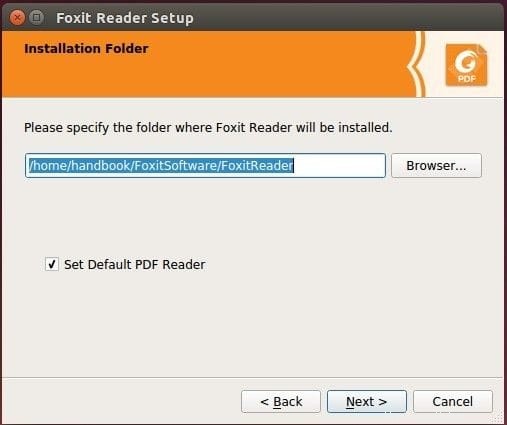
¡Felicitaciones! Ha instalado correctamente Foxit Reader. Gracias por usar este tutorial para instalar Foxit PDF Reader en el sistema Ubuntu 20.04 LTS Focal Fossa. Para obtener ayuda adicional o información útil, le recomendamos que consulte la sitio web oficial de Foxit Reader.